5 Melhores Alternativas ao VideoProc para Mac e Windows
Por Santos • 2025-05-17 14:31:05 • Soluções comprovadas
Existem várias ferramentas de edição de vídeo e o VideoProc é uma das mais usadas. Este software está disponível para computadores Windows e Mac e suporta uma ampla gama de funções, como conversão de vídeo, corte, fusão, divisão, adição de efeitos e muito mais. No entanto, muitos usuários procuram alternativas ao VideoProc quando o software não cumpre os requisitos em relação a recursos e formatos suportados. Fique atento às próximas partes e saiba mais sobre o VideoProc para Windows e Mac e as melhores alternativas.
- Parte 1. O que é o VideoProc
- Parte 2. Melhor alternativa ao VideoProc para Mac e Windows
- Parte 3. 4 Alternativas comuns ao VideoProc para converter vídeo
Parte 1. O que é o VideoProc
O VideoProc é um popular software de edição de vídeo que suporta uma ampla gama de funções. Compatível com Windows e Mac, este programa suporta a conversão de alta qualidade entre todos os formatos populares de vídeo e áudio e você pode até transcodificar arquivos de áudio em formatos com ou sem perda de qualidade. Usando este software, você pode personalizar seus vídeos com recursos de corte, divisão, rotação, efeitos e outros. Além dos arquivos locais, o software também é capaz de trabalhar com vídeos de vários dispositivos como GoPro, DJI, Android, iPhone, filmadoras, etc. Os recursos adicionais incluem download de vídeo, gravação de vídeo, backup de DVD, entre outros.
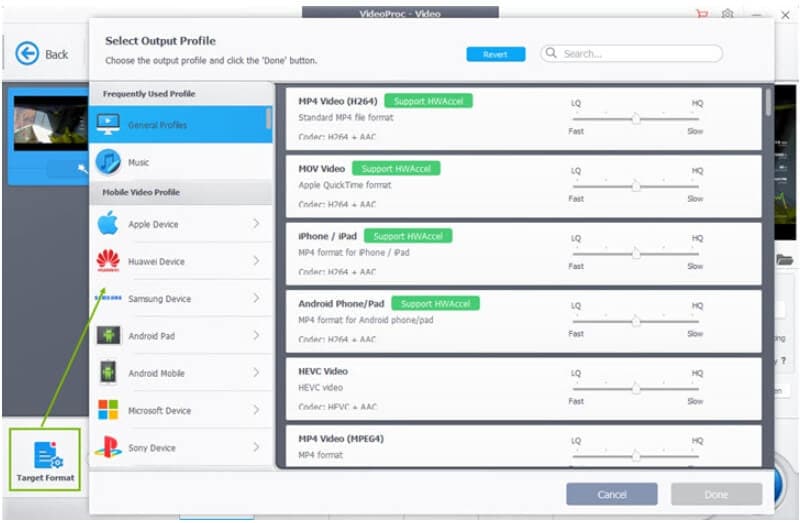
Parte 2. Melhor alternativa ao VideoProc para Mac e Windows
Se você está procurando uma alternativa ao VideoProc, nós sugerimos o Wondershare UniConverter (originalmente Wondershare Video Converter Ultimate) como a melhor opção. Este software para Windows e Mac permite realizar todo o tipo de tarefas relacionadas a vídeo, como conversão, edição e muito mais. Quando se trata de conversão, o Wondershare UniConverter é a melhor ferramenta, pois suporta mais de 1.000 formatos e também facilita a conversão para dispositivos e programas específicos, evitando assim quaisquer problemas de compatibilidade. O editor incorporado pode permitir que você corte, adicione efeitos e use outros recursos de edição com apenas alguns cliques. Além disso, você também pode gravar vídeos, gravar DVDs, criar GIFs, converter imagens e desfrutar de uma série de outros recursos adicionais. O recurso de processamento em lote também permite economizar tempo e esforço convertendo vários arquivos de uma só vez.
 Wondershare UniConverter (originalmente Wondershare Video Converter Ultimate)
Wondershare UniConverter (originalmente Wondershare Video Converter Ultimate)
Sua caixa completa de ferramentas de vídeo

- Converta vídeos para mais de 1.000 formatos sem perda de qualidade
- Converta arquivos em lote com velocidade super rápida
- Use o editor embutido para cortar, dividir, adicionar efeitos e outros recursos
- Baixe vídeos de mais de 10.000 sites
- Grave DVDs com os modelos incorporados
- Carregue vídeos diretamente de filmadoras, iPhone, Android e outros dispositivos
- Transfira vídeos para uma grande variedade de dispositivos
- Compatível com computadores Windows e Mac
Passos para converter vídeos com o Wondershare UniConverter:
Passo 1 Inicie o Wondershare UniConverter e adicione os vídeos
Inicie o software, clique na opção Conversor e depois clique no ícone +Adicionar Arquivos. Também pode arrastar e largar os arquivos na interface.
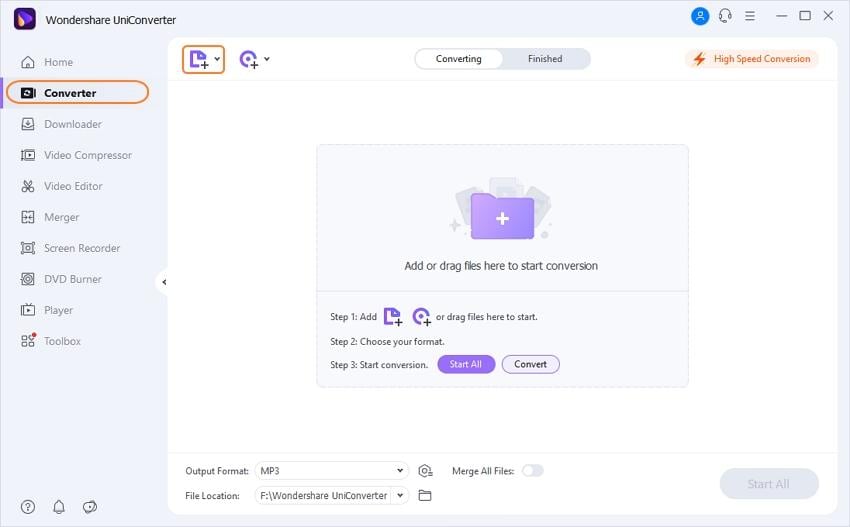
Passo 2 Escolha o formato alvo
Clique no botão Configurações e escolha o formato e a resolução na seção Vídeo. Também é possível converter diretamente para áudio ou para dispositivos específicos.
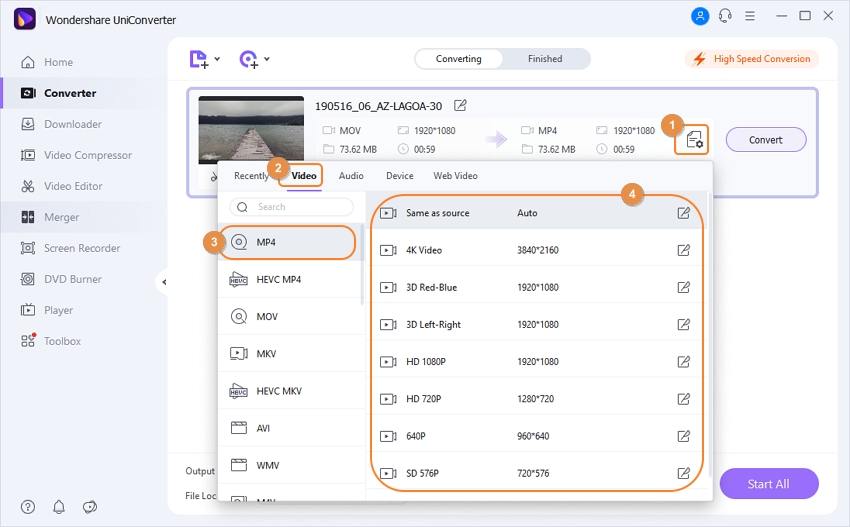
Observação: Os ícones por baixo da miniatura das imagens permitem fazer mais edições.
Passo 3 Converta os vídeos
A localização dos arquivos processados pode ser definida na guia Localização do arquivo. Finalmente, clique no botão Converter Tudo, para iniciar o processo.
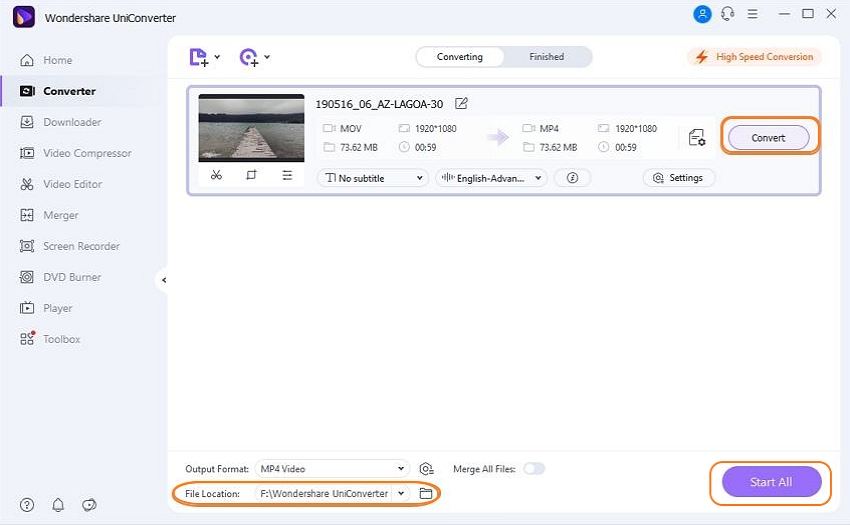
Parte 3. 4 Alternativas comuns ao VideoProc para converter vídeo
Como não há escassez de ferramentas de edição e conversão de vídeo, criamos aqui uma lista com as alternativas mais comuns ao VideoProc.
1. WinX HD Video Converter Deluxe
O WinX é um software popular desenvolvido pela empresa criadora do VideoProc, a Digiarty. Disponível para Windows, este software suporta uma ampla gama de arquivos de vídeo e pode convertê-los para todos os formatos populares de vídeo, áudio e para dispositivos específicos (suporta mais de 370 formatos). Com este software você pode converter vídeos SD, 1080p e 4K UHD. O processo de conversão é rápido e simples, os vídeos ficam com boa qualidade e também é possível fazer algumas edições.
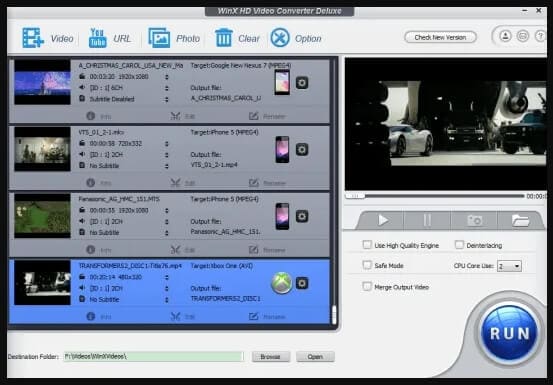
2. Movavi Video Converter
Esta é outra ferramenta de conversão de vídeo para Windows e Mac que é uma boa alternativa ao VideoProc. Este software permite converter arquivos de mídia, incluindo HD, para mais de 180 formatos, rapidamente e sem qualquer perda de qualidade. Para personalizar ainda mais os vídeos, você pode girar, mesclar e cortar as partes indesejadas. Também existe uma opção para a faixa de áudio dos vídeos. A ferramenta também inclui mais de 200 configurações predefinidas para converter para dispositivos específicos.
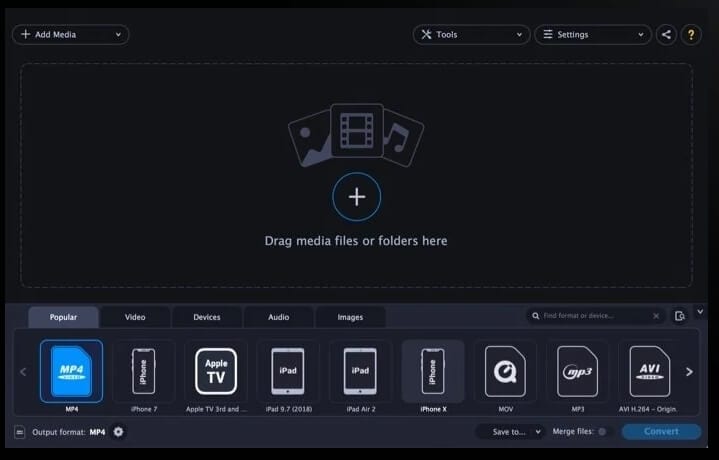
3. Pavtube Video Converter
Esta é uma ferramenta para Windows e permite converter vídeos para uma grande variedade de formatos de vídeo e áudio. Quase todos os formatos populares, incluindo SD, HD, bem como XAVC, são suportados pelo software. Além disso, os arquivos também podem ser convertidos especialmente para softwares de edição e ferramentas de gravação, como Windows Movie Maker, Adobe Premiere, Encode, Nero, Nero Lite, InfraRecorder e muitos outros. A conversão é rápida, o processo é simples e tem vários recursos de edição.
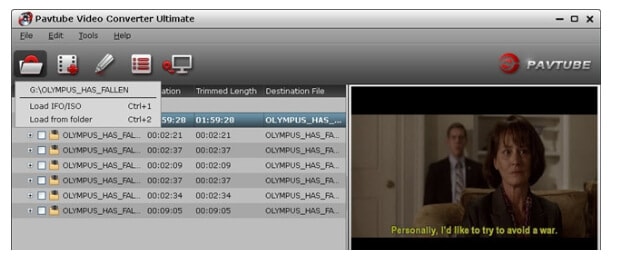
4. VideoSolo Video Converter Ultimate
Se você está procurando uma ferramenta simples, mas funcional, o VideoSolo é uma ótima escolha. Este software suporta mais de 200 formatos, o que significa que seus arquivos de áudio e vídeo podem ser convertidos para uma grande variedade de formatos e dispositivos populares. Também estão incluídas predefinições específicos para dispositivos e plataformas, como Instagram, iPhone, TikTok e outros. A ferramenta de edição permite cortar, mesclar, dividir, girar, adicionar legendas e editar os arquivos. Além de oferecer uma excelente velocidade de conversão, o software também suporta inclui recursos adicionais, como compressão de vídeo, edição de metadados, criação de GIF e outros.
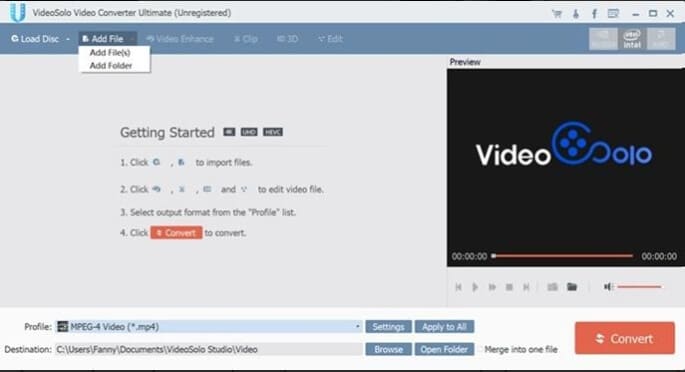
Parte 4. VideoProc vs Wondershare UniConverter
A tabela abaixo compara vários parâmetros do Wondershare UniConverter e do VideoProc para facilitar a sua escolha.
| Características/Software | Wondershare UniConverter | VideoProc |
|---|---|---|
| Conversão de vídeo | Converte para mais de 1.000 formatos com predefinição para dispositivos e programas específicos | Todos os dispositivos e formatos populares |
| Ferramentas de edição | Inclui um editor completo com recursos como corte, divisão, efeitos e muito mais | Tem as principais ferramentas de conversão, incluindo corte, divisão, fusão e outras |
| Conversão de imagem | Sim, suporta a conversão de imagens entre PNG, JPG, BMP e TIFF | Não suporta a conversão de imagens |
| Download de vídeo | Baixa vídeos de mais de 10.000 sites | Baixa vídeos de mais de 1.000 sites |
| Qualidade de saída | Sem perda de qualidade | Vídeos de alta qualidade |
A sua caixa de ferramentas completa
 Batch convert MOV to MP4, AVI, 3GP and vice versa easily.
Batch convert MOV to MP4, AVI, 3GP and vice versa easily. 


Santos
staff Editor